手机wifi如何连接电脑上网 电脑如何给手机共享网络
日期: 来源:泰尔达游戏网
手机已经成为人们生活中不可或缺的一部分,而随之而来的便是对网络的需求,对于想要在电脑上上网的用户来说,连接手机的WiFi网络是一种方便快捷的方式。有时候我们也需要将电脑上的网络分享给手机使用。手机如何连接电脑上网,电脑又如何给手机共享网络呢?接下来我们将详细介绍这两种情况下的操作步骤。
电脑如何给手机共享网络
方法如下:
1.首先,打开开始---->设置,打开设置面板,找到“网络和internet连接“选项。

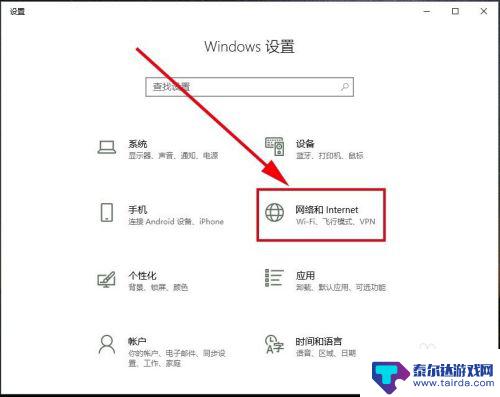
2.在最左侧栏里找到”移动热点“,打开它
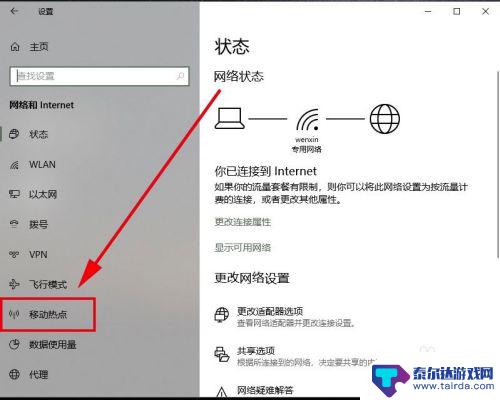
3.在移动热点里找到”与其他设备共享我的internet连接“,默认是关。将它设置为开
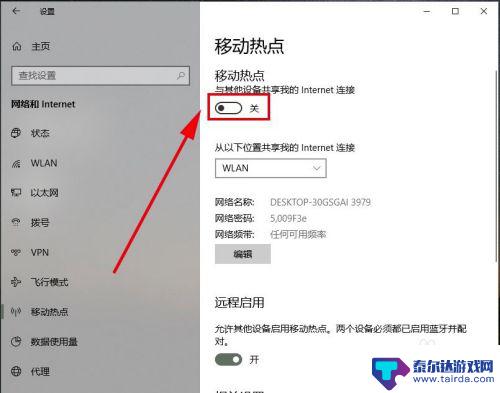
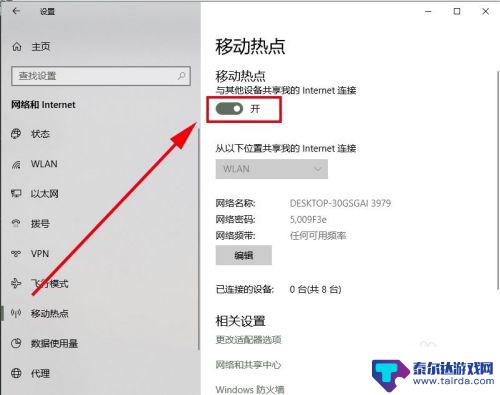
4.系统会自动创建一个wifi热点,由于名称和密码太过复杂,我们这里修改一下,点击编辑。
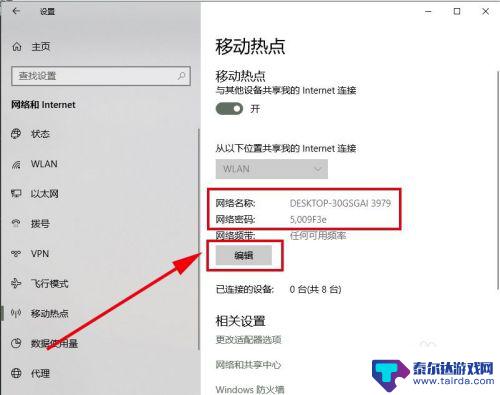
5.在打开的对话框中对移动热点的网络名称和密码都进行修改,其中密码要求不能少8于位。然后点击保存。
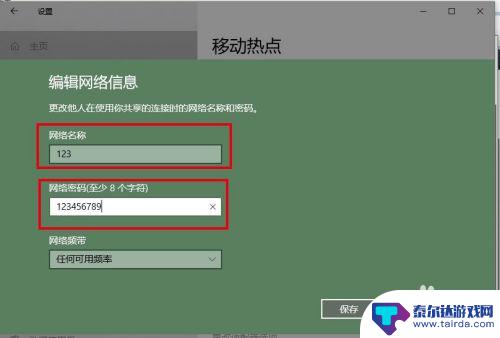
6.这样系统就创建一个无线wifi热点,我们可以通过”移动热点“选项里查看这个无线wifi的网络名称和密码。并将它记下来,发给需要通过电脑来连接网络的朋友。
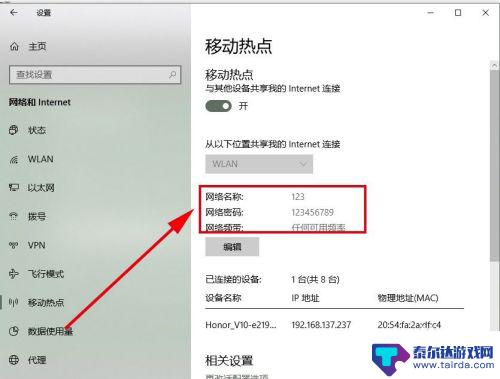
以上就是手机连接电脑上网的全部内容,如果还有不清楚的用户可以参考以上步骤进行操作,希望对大家有所帮助。















